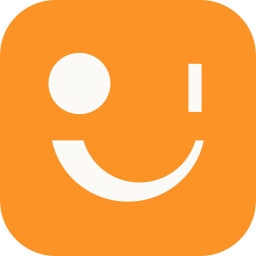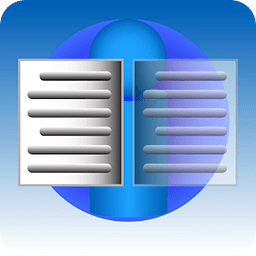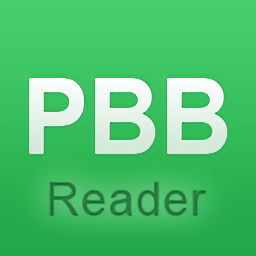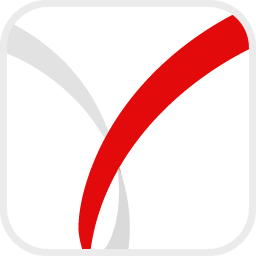adobeacrobatprodc2021中文版
adobeacrobatprodc2021中文版
acrobat dc中文版是是关于Adobe旗下推出的pdf编辑阅读工具,具有丰富的功能,不仅拥有精致美观的风格界面,还可以让你随时编辑任何文件,拥有全新的注释功能,办公起来超级方便。欢迎有需要的朋友下载使用!
adobe acrobat pro dc2021中文版简介:
Acrobat DC 是软件厂商 Adobe 继 Acrobat XI 之后的旗舰 PDF 产品。它包含一个移动应用程序,使您可以在任何设备上填写、签署和分享 PDF。Acrobat DC相对于Acrobat Xi Pro旧版本主要是增强对移动设备的支持,让用户无论是在台式电脑还是移动设备都可以创建、查阅、审批以及签署文件。并可将纸质图片、文字迅速转化成PDF或文档格式。另外,通过移动端和PC端,Acrobat DC可让Excel、Word和PDF之间的相互转化更为便利。Adobe Acrobat Pro DC的推出欲将颠覆当今文件的处理方式。
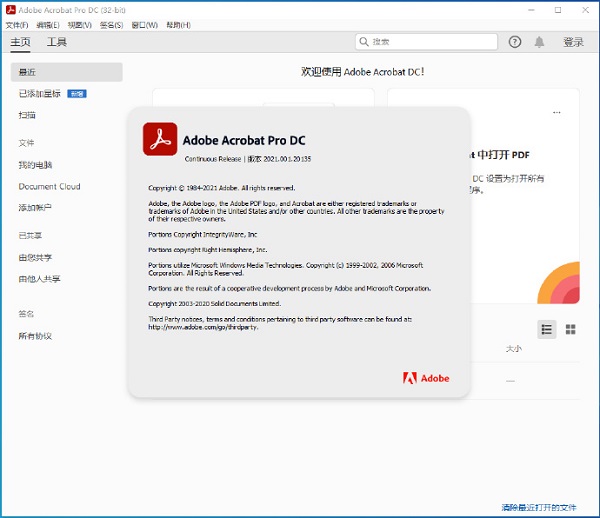
acrobat dc2021特色:
1、支持触摸功能的美观用户界面
支持触控功能且完全移动化,出色的新用户界面让所需工具触手可及 — Acrobat DC 是如此神奇,您会诧异过去在没有它的情况下是如何完成工作的。
2、随时编辑任何文件
从现在起,您不必花费宝贵的时间重新创建新文档。只需利用纸质文件或 PDF 文件中的现有内容作为起点。就在 PDF 中进行更改,或者导出到 Microsoft office 格式。而且当然是在您的计算机、浏览器或移动设备上这样做。
3、随时随地工作
Acrobat DC 附带了转换、编辑和签署 PDF 所需的所有工具。可以随时随地使用。因此,您可以在工作地点开始一个文档,在火车上调整它,在客厅发送它以便获得审批 - 无缝、简单、毫不迟疑。
4、可搭配 Box 和 OneDrive 协同
当您在 Acrobat DC 中作业时,现在可以存取及储存 Box 或 Microsoft OneDrive 账户中的文件了。
5、全新的注释功能
经过重新设计且适合触控操作的接口,可让您更轻松地快速收发明确的意见响应。
6、更容易扫描成 PDF
透过新的扫描成 PDF 工作流程,您可以轻松地选择最佳的扫描选项,获得最佳效果。
7、电子签名,在各种装置皆可完成
Acrobat DC 将电子签名功能引进了全球 10 亿台以上的装置。现在,任何人都可以在触控式装置上轻松用手指合法地签署文件,或是在浏览器中按几下鼠标也可签署。Acrobat DC 也可让您轻松地传送、追踪及储存签署的文件,它不只是签署应用程序而已。
8、Adobe PDF 变得更聪明了
Adobe发明了便携式文件格式 (PDF)。当您使用 Acrobat 或我们的其中一个在线服务建立 PDF 时,所获得的不仅是文件的图片而已。您将会获得一个可编辑、签署、分享、保护和搜索的智能型文件。此外,您可以确定它在任何屏幕上都能正常显示。
9、Acrobat 让 IT 受到充分掌控
Acrobat DC 随附了企业级管理工具,可协助 IT 人员加速安装和更新作业。此外,它还支持 Windows 10 而且内建了领先业界的防御机制。
10、您的办公室跟您一样具备行动力
包含 Document Cloud 服务的 Acrobat DC 配备了转换、编辑及签署 PDF 所需的所有工具。它跟您一样具备行动力,所以您可以在办公室开始处理文件、在火车上加以调整,并从家中客厅传送给其他人核准,这个过程既顺畅又简单,不浪费一秒钟的时间。
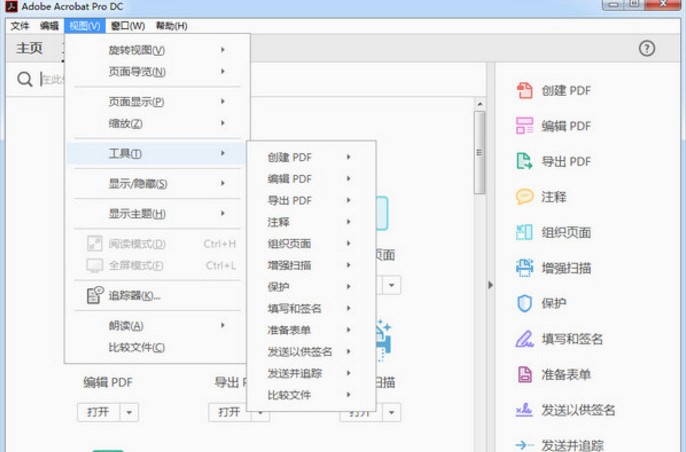
安装教程:
1、在本站下载解压,得到安装包文件,双击“Set-up.exe”开始安装;
2、进入安装界面之后,默认安装位置并选择语言类型
3、正在安装,稍微等待一下;在安装过程中如果弹出安全提示请选择允许,否则将安装失败;
4、安装完成,返回桌面,找到软件快捷方式,即可打开软件
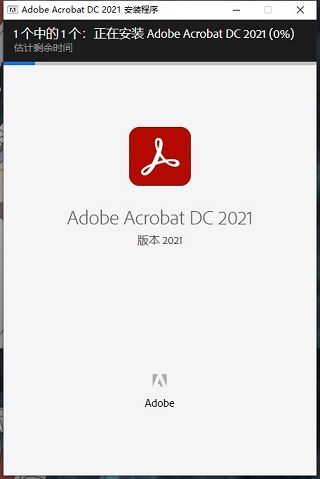
新功能:
Acrobat Chrome 扩展增强功能
1、Chrome 扩展中的“编辑”和“签名”工具
除了“转换”、“压缩”和“导出”工具之外,此扩展现在还提供了“编辑”和“签名”工具。如果您在 Google 中搜索 PDF 工具或操作,且 Chrome 扩展支持该工具,那么扩展会通过浏览器窗口右上角显示的弹出窗口,提示您使用该工具。
2、Chrome 扩展中的 SharePoint 集成 (Windows)
当您在 Google Chrome 中打开 SharePoint 托管的 PDF,然后单击在 Acrobat 中打开或填写并签名按钮时,Chrome 扩展会识别源位置并在 Acrobat 中触发文件签出流程。
现代化的编辑和裁剪 PDF 的体验
1、现代化的外框:用于编辑操作的实线外框现已替换为灰色虚线,选中时虚线会变为蓝色。您也可以使用顶部的旋转手柄来旋转内容。
2、现代化的裁剪体验:新增的圆形裁剪手柄提升了在高分辨率触控设备上执行裁剪操作的清晰度,从而将裁剪 PDF 中的内容变得更加轻松。裁剪图像时,将高亮显示聚焦的图像,并且会把裁剪后的内容推送到背景中。
从“文件”菜单创建空白页面的 PDF
现在,您可以直接从“文件”菜单创建一个空白页面的 PDF。在 Acrobat 中,转至文件 > 创建 > 空白页面。
根据窗口大小自动取消停靠平视显示器 (HUD)
当您调整 Acrobat 窗口的大小时,“页面显示”、“选择”和“缩放”工具会显示在页面的 HUD 栏上,而不是显示在工具栏的选项 (...) 菜单中。这为查看顶部工具栏中的“近期使用的工具”和“快速工具”腾出了空间。
要将工具移回至工具栏,请单击“停靠”按钮。
在创作模式下使用 Tab 键来导航表单域
在 Acrobat 中,您现在可以在创作模式下使用 Tab 键来导航表单域。按下 Tab 键后,将以蓝色高亮的方式切换到聚焦的表单域上。如果您按下 Enter 键,则会显示所选表单域的“属性”对话框。
Windows 上增强的崩溃对话框
现在,Windows 上的崩溃对话框增强了有效的日志收集和崩溃报告功能。对于所有崩溃问题和 Acrobat 强制退出的情景,都将显示新版对话框。
共享归档协议
现在,您可以将归档协议以链接的形式共享,或向目标收件人发送副本。
从 Acrobat 中删除 Flash Player 首选项
由于不再支持 Flash Player,因此将从 Acrobat 首选项中删除相应的设置 - 编辑 > 3D 和多媒体 > 使用 Flash Player 播放 3D 和多媒体内容。
如果您已经在计算机上安装了 Flash Player,那么在 Acrobat 中打开带有 Flash 内容的 PDF 时,将会看到“此pdf内容需要使用 Flash Player,然而该播放器已不再受支持”提示;如果您没有在计算机上安装 Flash Player,那么打开带有 Flash 内容的 PDF 时,将会看到其他提示。Flash 对象(诸如富媒体 Flash 内容和旧版多媒体内容)将无法在 PDF 中播放,也会看到其他提示。
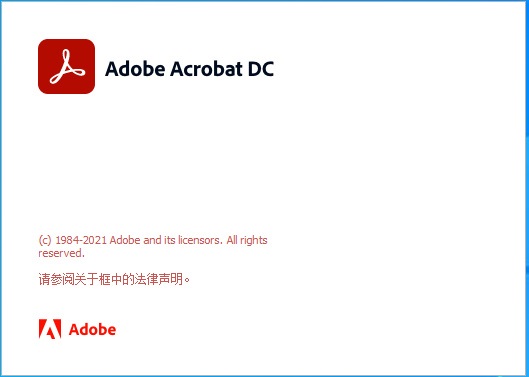
其他增强功能和缺陷修复
1、辅助工具增强功能 - 屏幕阅读器现在可宣布密码强度。当您使用工具 > 编辑 PDF > 限制编辑密码对话框为 PDF 设置密码后,屏幕阅读器现在可以读取并宣布密码强度。
此功能适用于 Windows 10 版本 2004 或更高版本上的“讲述人”应用程序。
2、改善了“导出 PDF”的体验
对“导出 PDF”工具执行了多项功能增强,从而改善了以下方面:
-混合型和无边框表的检测。
-旋转表的处理。
-Microsoft PowerPoint 中背景和重叠对象(Z 顺序)的处理。
-Microsoft Word 中页眉和下标检测。
3、从浮动菜单中更改注释的颜色
现在,您可以从浮动菜单中选取所选注释的颜色,而无需打开“注释”工具。此功能仅适用于高亮、删划线、下划线和插入号批注。
4、在 Acrobat 和 Reader 中处理已填写表单的预览
当您在 macOS 上的 Preview 应用程序中填写 PDF 表单后,在 Acrobat 或 Acrobat Reader 中打开该表单时,表单显示为空白。该问题已得到修复。
5、支持 Windows 10 上的长路径名称
现在,Acrobat 和 Acrobat Reader 可以在 Windows 10 及更高版本上,按照超过 260 个字符的长路径名称来读取、写入和保存 PDF 文件。
适用于 Windows 的 64 位 Acrobat Reader DC
目前,可以在以下国家使用适用于 Windows 的 64 位 Acrobat Reader DC - 澳大利亚、新西兰和英国。64 位应用程序可以带来更快、更丰富的体验,这是因为它具备以下明显的优势:
-同时有效处理多个大型文件
-更快的响应速度
-强大的性能
此外,它还可以为您今后的创新提供方法,并为您的设备安装仅支持 64 位的硬件。如果您拥有 64 位 Acrobat Reader DC 并购买了 Acrobat 订阅,则 Reader 64 位应用程序将升级为一款功能齐全的 Acrobat DC 64 位应用程序。
截图的方法:
1、用adobe acrobat reader DC这个软件打开一个pdf文件,之后,单击“编辑”,选择“拍快照”,我们用鼠标选择需要截图的内容,选择完,单击“确定”
2、们打开一个word文档,按ctrl+v就可以把截图放到文档里
相关新闻
电子书app哪个好
一、书旗小说
二、多看阅读
三、起点读书
四、安卓读书
五、奇热小说
纸质阅读与电子阅读的利与弊
网上阅读 好处:方便快捷,信息量大,信息范围囊括广生动形象
坏处:需要借助硬件设施,网络阅读环境可能会出现管理不严而出现低俗的内容,影响读者身心健康
传统纸质阅读 好处:随时随地想看就看,保留了人们最初的阅读习惯,利于眼睛的保护
坏处:携带不便,成本较高,需要大量的树木资源
电子书有什么坏处
1.造成用眼伤害
长时间看电子书会对眼睛有很不好的影响,容易导致眼疲劳、结膜炎、干眼症等情况的。
在普通纸质阅读物对眼睛的影响的基础上,电子书的LED屏幕亮度较大,瞳孔长期收缩会加剧眼睛的疲劳程度,而且有的电子书字体大小不适宜或者字迹模糊也会让眼睛更加更加疲劳。
2.手机辐射
大家都清楚手机辐射的危害,当人们使用手机时,手机会向发射基站传送无线电波。
而无线电波或多或少地会被人体吸收,这些电波就是手机辐射。
一般来说,手机待机时辐射较小,通话时辐射大一些,而在手机号码已经拨出而尚未接通时,辐射最大,辐射量是待机时的3倍左右。
这些辐射有可能改变人体组织,对人体健康造成不利影响。
手机辐射对人的头部危害较大,它会对人的中枢神经系统造成机能性障碍,引起头痛、头昏、失眠、多梦和脱发等状,有的人面部还会有刺激感。
3.影响阅读的专注力和记忆力
可能我们都会有这样的经历,在网页上查找资料经常会弹出无关的网面让人烦恼。
阅读电子书的过程中,这些网页的弹出会分散孩子的注意力,不能达到很好的阅读效果。并且在电子书籍里无法做好标注笔记,不利于孩子的理解和记忆。
4.阻碍孩子的想象力
现在,随着科技的发达,电子产品的种类和涵盖量是越来越大。电子书中也被添加了多种阅读效果。
这些阅读效果会很轻易的就被大家认可,因为它结合了各种图文效果,视听音效。让人感觉阅读就像是看影视剧一样,感觉很新奇也很有意思。
以上就是11ba小编为大家带来的adobeacrobatprodc2021中文版的详细介绍,喜欢就收藏一下吧!说不定会找到你要的惊喜╰(*°▽°*)╯~
人气软件
-

adobeacrobatdc2020
692.15M/中文
下载
-

sumatrapdf阅读器
5.5M/中文
下载
-

caj云阅读pc版
363.69M/中文
下载
-

foxitphantom
17M/中文
下载
-

zmaker画册制作大师
8.1M/中文
下载
-

adobereader简体中文版
39.11M/中文
下载
热门专题
- 电子阅读应用合集
相关文章
- 今日更新推荐
-

儿歌多多苹果手机版v1.20
30.23MB/中文
下载 -

儿歌多多appv1.58
13.46MB/中文
下载 -

爱音乐iphone版v1.69
40.34MB/中文
下载 -

乐视视频苹果版v1.12
8.36MB/中文
下载 -

樱花动漫pc端v1.32
35.96M/中文
下载 -

奇门遁甲排盘电脑版v2.65
31.09M/中文
下载
- 下载总排行
-
1
20g329-1图集电子版v1.25
-

- 20g329-1图集电子版v1.25
- 立即下载
-
-
2
朗读女语音朗读软件v2.36
-

- 朗读女语音朗读软件v2.36
- 立即下载
-
-
3
知轩藏书1.0.0
-

- 知轩藏书1.0.0
- 立即下载
-
-
4
pbbreader电脑版v1.55
-
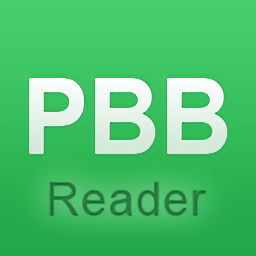
- pbbreader电脑版v1.55
- 立即下载
-
-
5
FlexiPDFBasic2017(pdf编辑器)v2.48
-
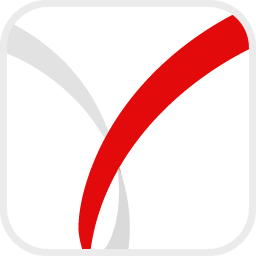
- FlexiPDFBasic2017(pdf编辑器)v2.48
- 立即下载
-
-
6
xpsviewerwin10v1.47
-

- xpsviewerwin10v1.47
- 立即下载
-
-
7
迷你pdf阅读器电脑版v2.04
-

- 迷你pdf阅读器电脑版v2.04
- 立即下载
-
-
8
adobereader10电脑版v1.58
-

- adobereader10电脑版v1.58
- 立即下载
-
-
9
书旗小说阅读器电脑版v2.56
-

- 书旗小说阅读器电脑版v2.56
- 立即下载
-
-
10
网易新闻电脑客户端v1.76
-

- 网易新闻电脑客户端v1.76
- 立即下载
-

 adobeacrobatprodc2021中文版
adobeacrobatprodc2021中文版
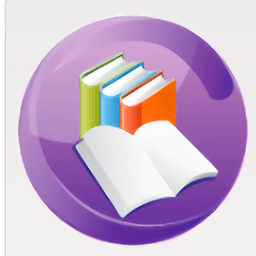
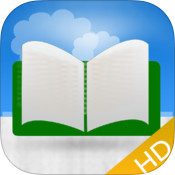
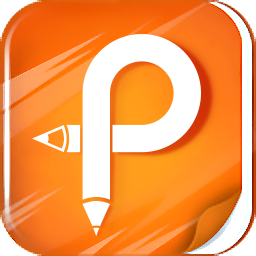 极速pdf编辑器v1.2
极速pdf编辑器v1.2 百度阅读器电脑版v1.98
百度阅读器电脑版v1.98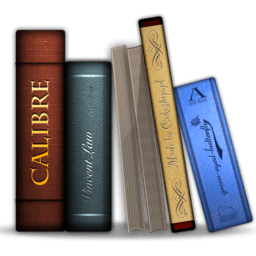 calibre电脑版v1.68
calibre电脑版v1.68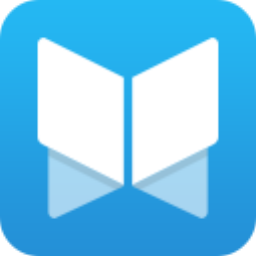 悦书pdf阅读器软件v1.74
悦书pdf阅读器软件v1.74 知轩藏书1.0.0
知轩藏书1.0.0 中国与世界贸易组织白皮书v1.52
中国与世界贸易组织白皮书v1.52